Hvordan Gruppe Pieces of a JPG i Inkscape
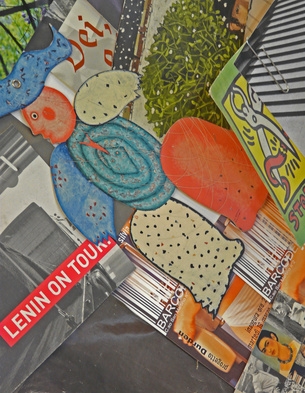
En av de viktigste tingene du kan gjøre når du oppretter din grafikk for en webside er å prøve å holde filene så liten som mulig, slik at siden lastes raskt for besøkende. Dette er grunnen til at det er foretrukket å bruke vektorgrafikk produsert av et program som Inkscape, fordi de skaper mindre filer. Men det er tider når du kanskje trenger å importere punktgrafikk som JPG i Inkscape. For eksempel kan du bli planlegger å lage en collage, vil bitene av som gjøres fra flere JPG. For å gjøre prosessen med å plassere og endre størrelsen den resulterende collage lett, er det en god idé å gruppere flere stykker på en enkelt gjenstand.
Bruksanvisning
1 Laste inn bilder som du vil bruke i Inkscape på din datamaskin. Du kan enten ta dem fra en digital kilde som et kamera eller CD, eller du kan skanne dem i. Hvis du bruker en skanner, må du huske å stille inn skannerprogramvaren du bruker til minst 300dpi å sikre en god scan. Åpne Inkscape.
2 Velg "File" fra menyen og velg "Open". I dialogboksen som vises, åpne et dokument du vil legge til JPG til. Velg det første JPG du ønsker å plassere og åpne den.
3 Velg "Embed" og klikk "OK." Dra bildet der du vil ha det på lerretet og bruke hjørnehåndtakene for å endre størrelsen det.
4 Gjenta trinn 2-3 for å få inn og plassere alle bildene for collagen. Sørg for at de er akkurat der du vil ha dem i forhold til hverandre.
5 Hold nede "Shift" -tasten og velge alle JPG delene du importerte. Velg "Object" fra menyen og velg "Group." Nå, når du klikker på noen av bildene, alt vil bli valgt, slik at du kan re-størrelse og plassere dem som en enkelt enhet. Lagre arbeidet ditt.
